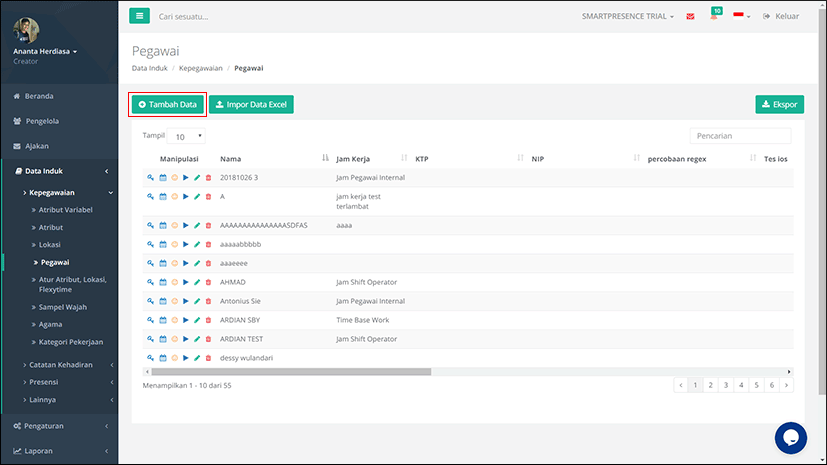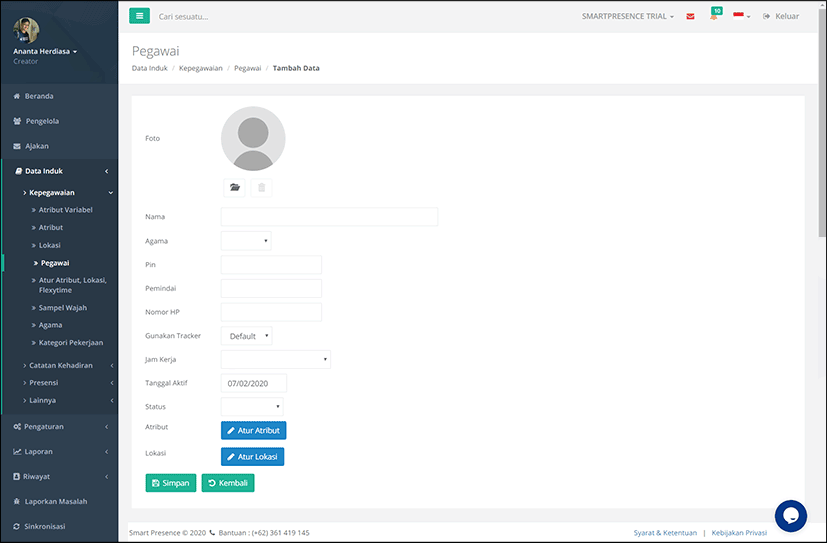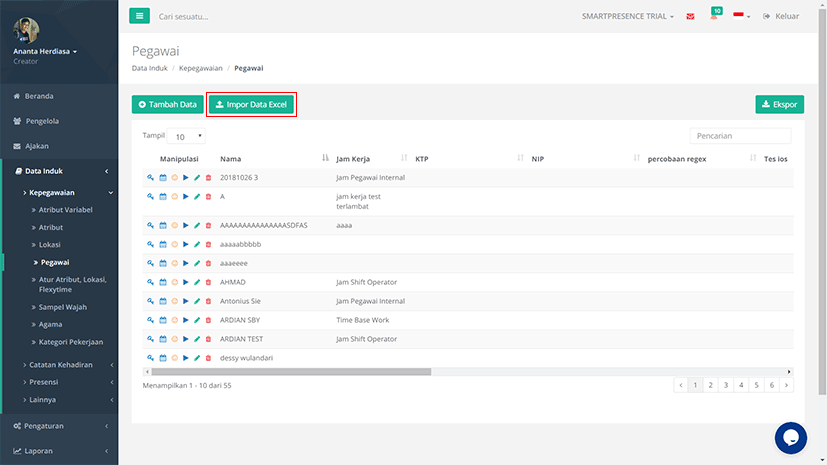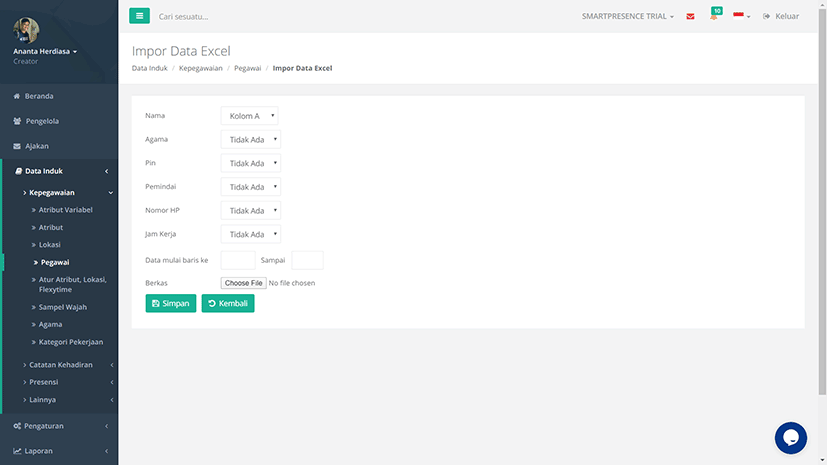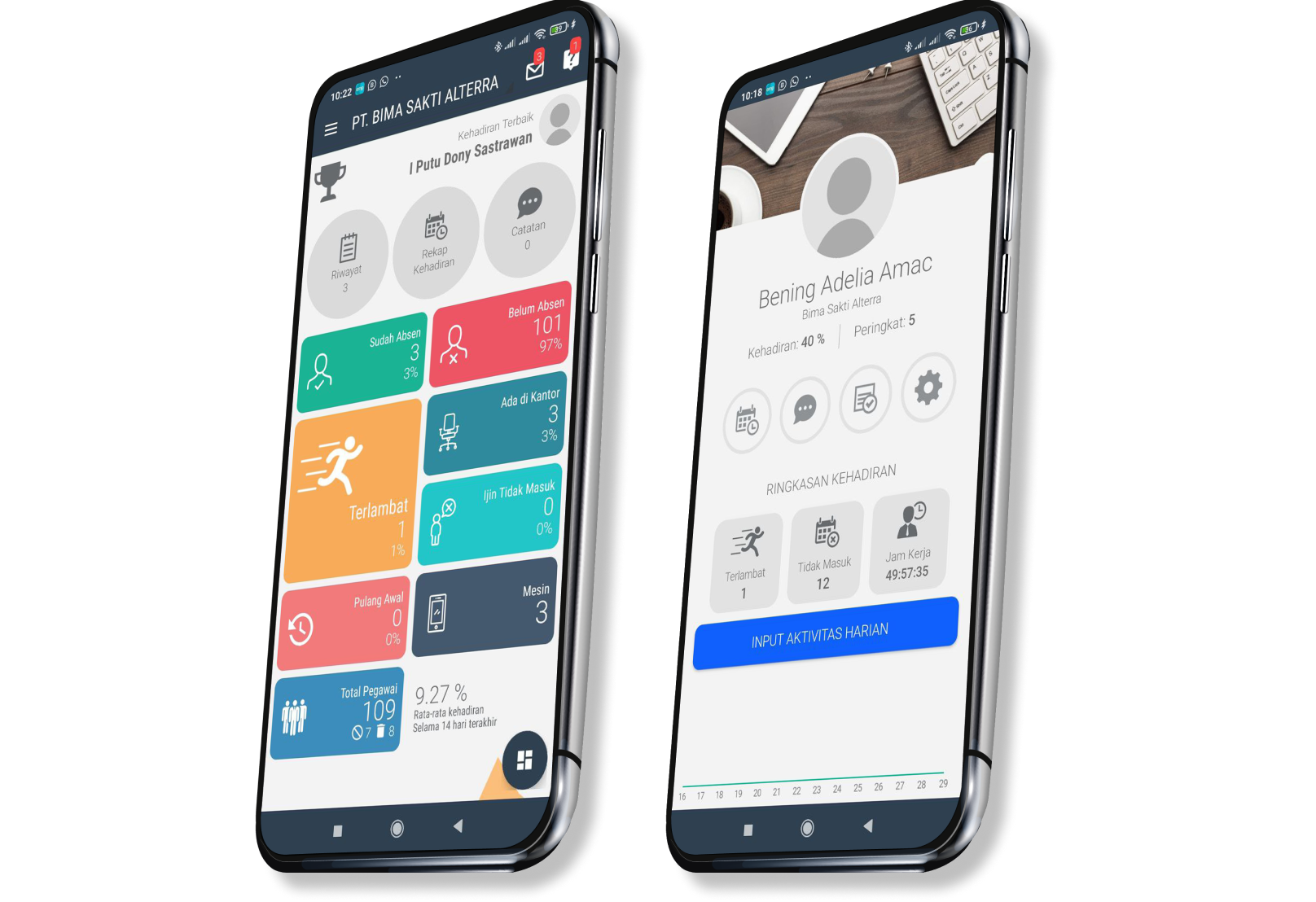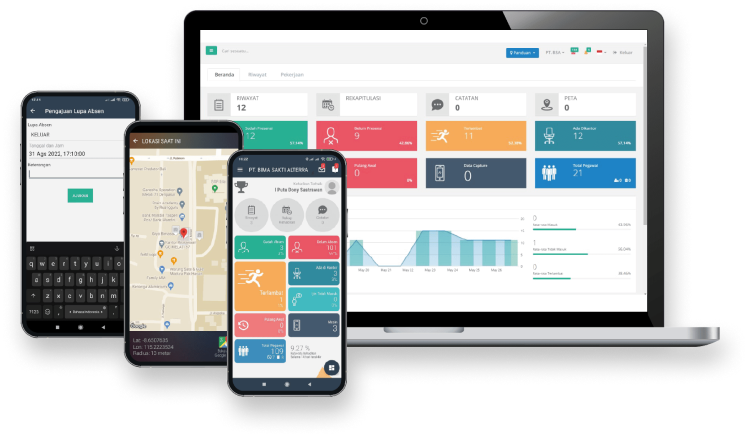How Can We Help?
Menambahkan pegawai pada SmartPresence Dashboard
Setelah menambahkan perusahaan, Anda sudah dapat menggunakan SmartPresence Dashboard. Langkah pertama untuk menggunakan SmartPresence Dashboard adalah menambahkan pegawai. Ada dua cara untuk menambahkan pegawai pada SmartPresence Dashboard yaitu, dengan cara memasukkan satu persatu data secara manual, atau dengan mengimpor data dari Microsoft Excel. Namun, mengimpor data karyawan dari Microsoft Excel hanya bisa digunakan pada versi web saja. Berikut langkah – langkah menambahkan pegawai:
Input Manual
- Pertama masuk ke menu “Pegawai” dengan cara klik menu “Data Induk”, lalu pilih menu “Kepegawaian” dan terakhir klik menu “Pegawai”.
- Setelah masuk menu “Pegawai” Anda dapat menambahkan pegawai dengan menekan tombol “+ Tambah Data” pada versi web atau tekan tombol “+” pada versi mobile apps.
- Masukan data pegawai sesuai dengan form seperti, Nama, Agama, Pin, Nomor Handphone, Pemindai, Gunakan Tracker, Jam Kerja, Tanggal Aktif, Status, Atribut, dan Lokasi.
- Untuk kolom Pemindai dapat diabaikan saja. Sedangkan untuk Pilihan Gunakan Tracker biarkan menggunakan opsi default. Selain itu untuk kolom Jam Kerja, Atribut dan Lokasi dapat diabaikan terlebih dahulu, karena Anda belum menambahkan data Jam Kerja, Atribut ataupun Lokasi. Nantinya Anda dapat kembali mengubah data pegawai agar lengkap ataupun menambahkan data yang belum Anda buat seperti, Atribut dan Lokasi, untuk langkah-langkahnya Anda dapat membacanya di sini.
- Pada kolom “PIN” Anda harus memasukkan deretan angka unik dan tidak boleh sama, jika PIN dikosongkan, sistem akan membuat kode PIN secara otomatis sejumlah 4 digit angka.
- Tekan tombol “Simpan” pada versi web atau “√” pada versi mobile apps untuk menyimpan data.
Import Data Excel
- Pertama masuk ke menu “Pegawai” dengan cara klik menu “Data Induk”, lalu pilih menu “Kepegawaian”, dan terakhir klik menu “Pegawai”.
- Setelah masuk menu “Pegawai” Anda dapat menambahkan pegawai dengan menekan tombol “Import Data Excel” pada versi web.
- Pastikan Anda sudah menyiapkan data pegawai dalam format Microsoft Excel yang akan Anda masukkan. Sesuaikan opsi kolom Nama, Agama, Pin, Pemindai, Nomor HP, Jam Kerja dengan kolom-kolom yang ada pada data Microsoft Excel.
- Inputkan baris awal dan baris akhir data pegawai sesuai data tabel Excel yang Anda siapkan.
- Kemudian masukkan data Excel dengan klik “Choose File”. Setelah file telah ditambahkan klik “Simpan”.